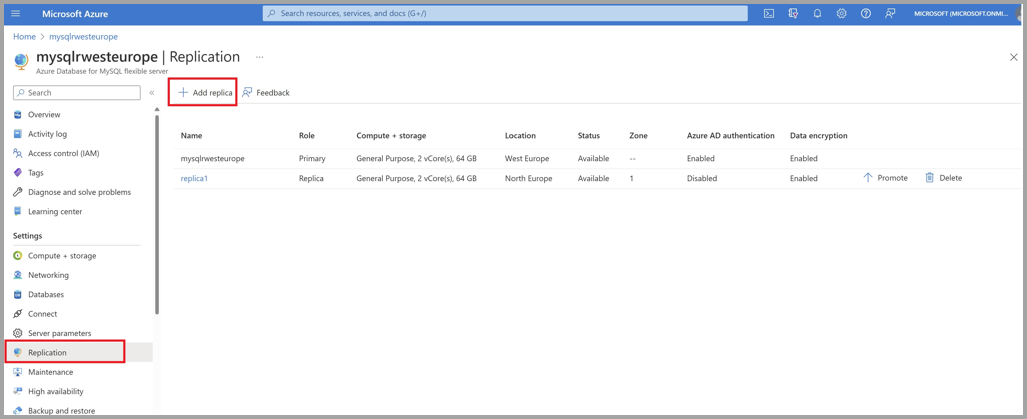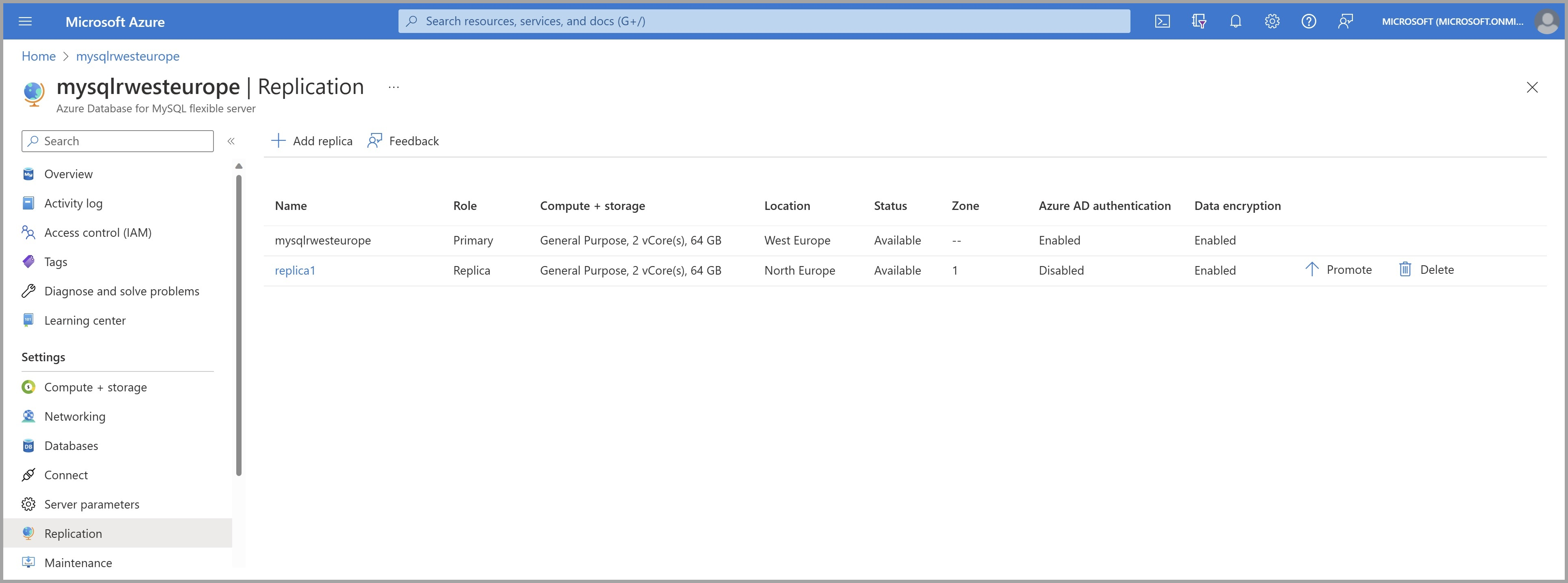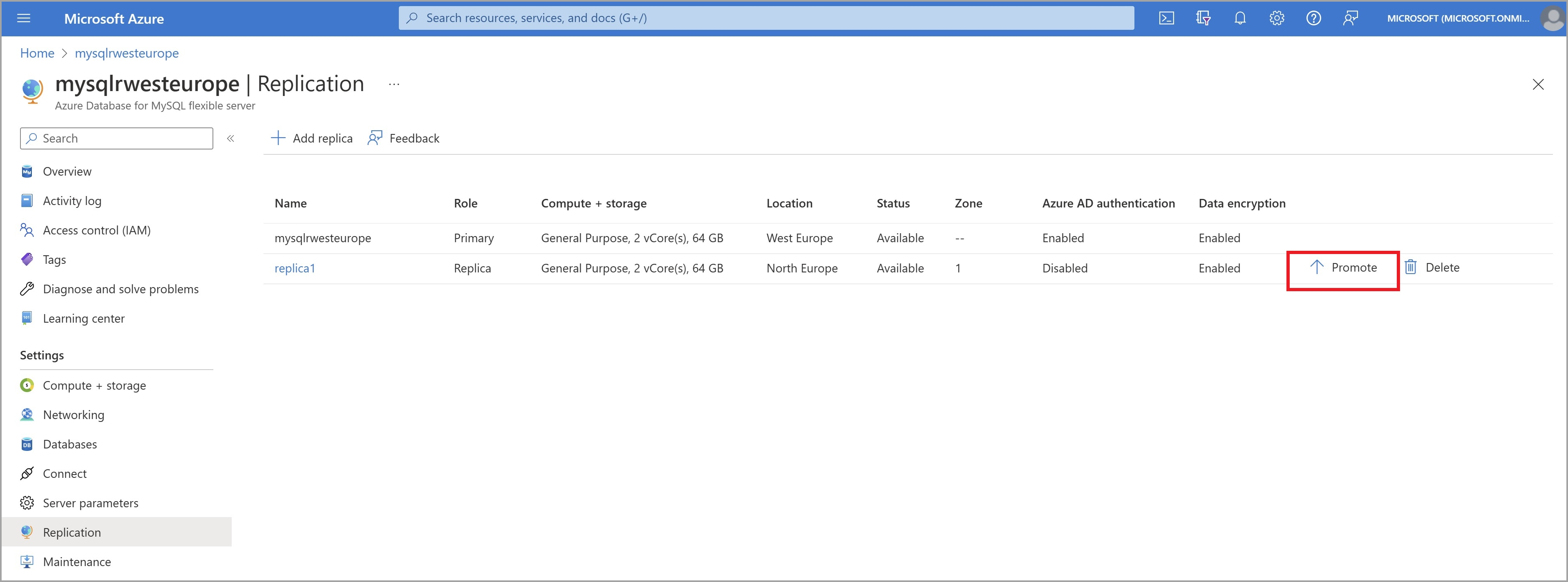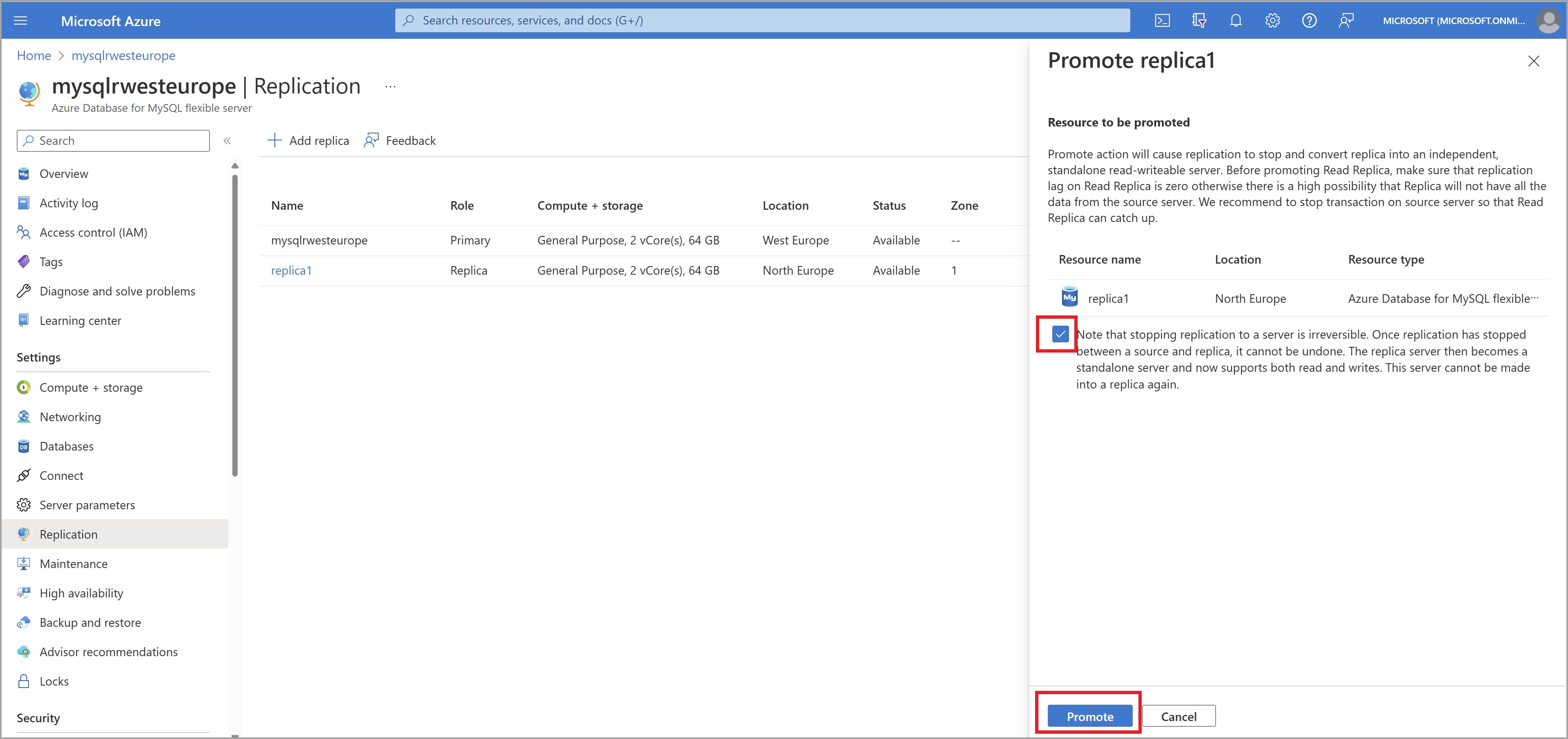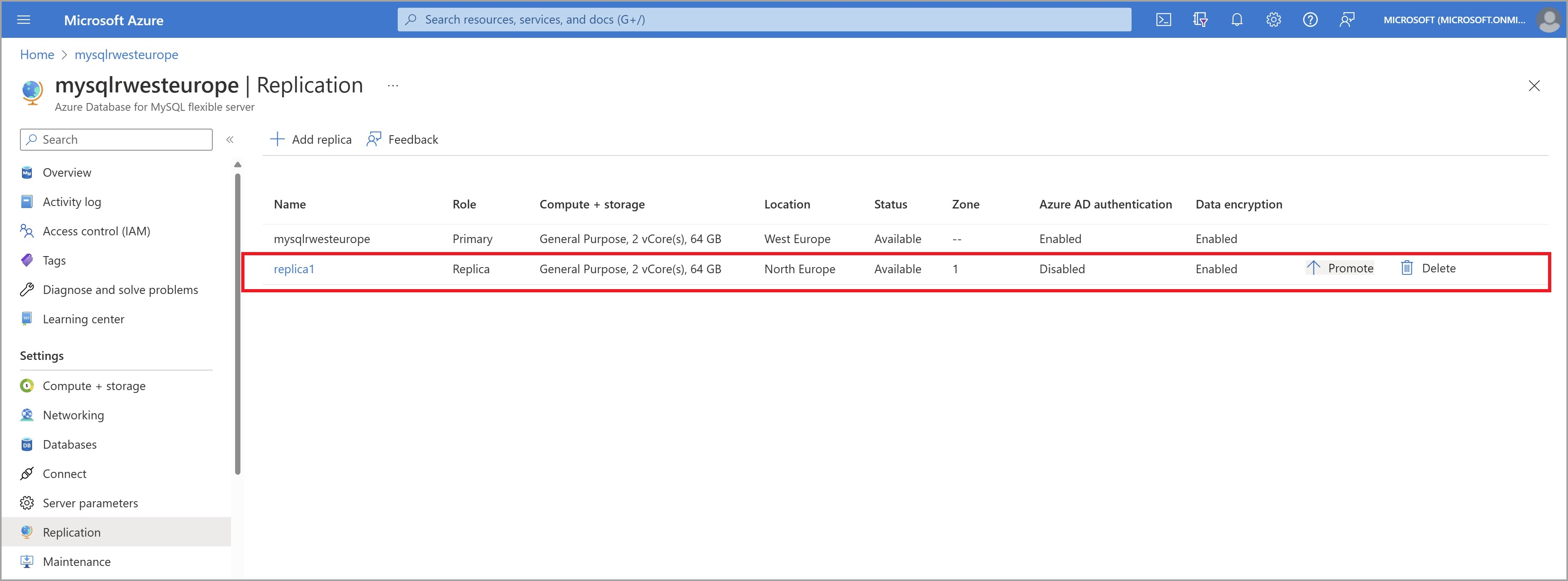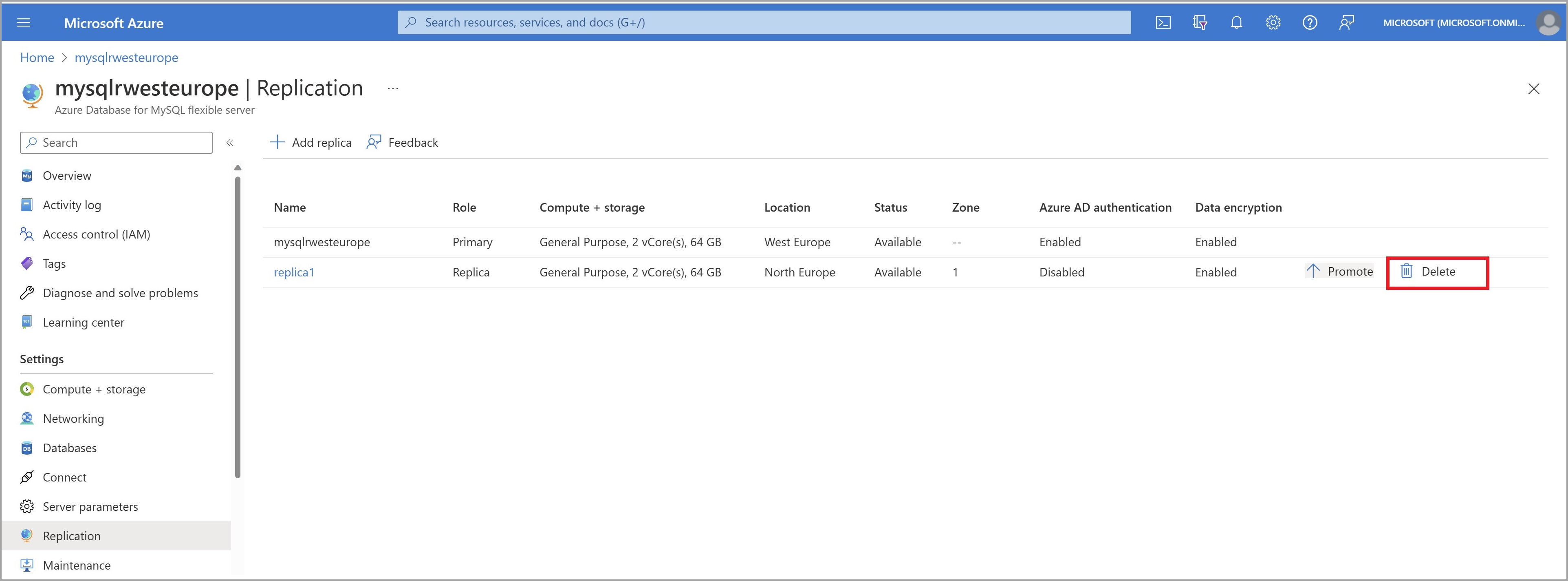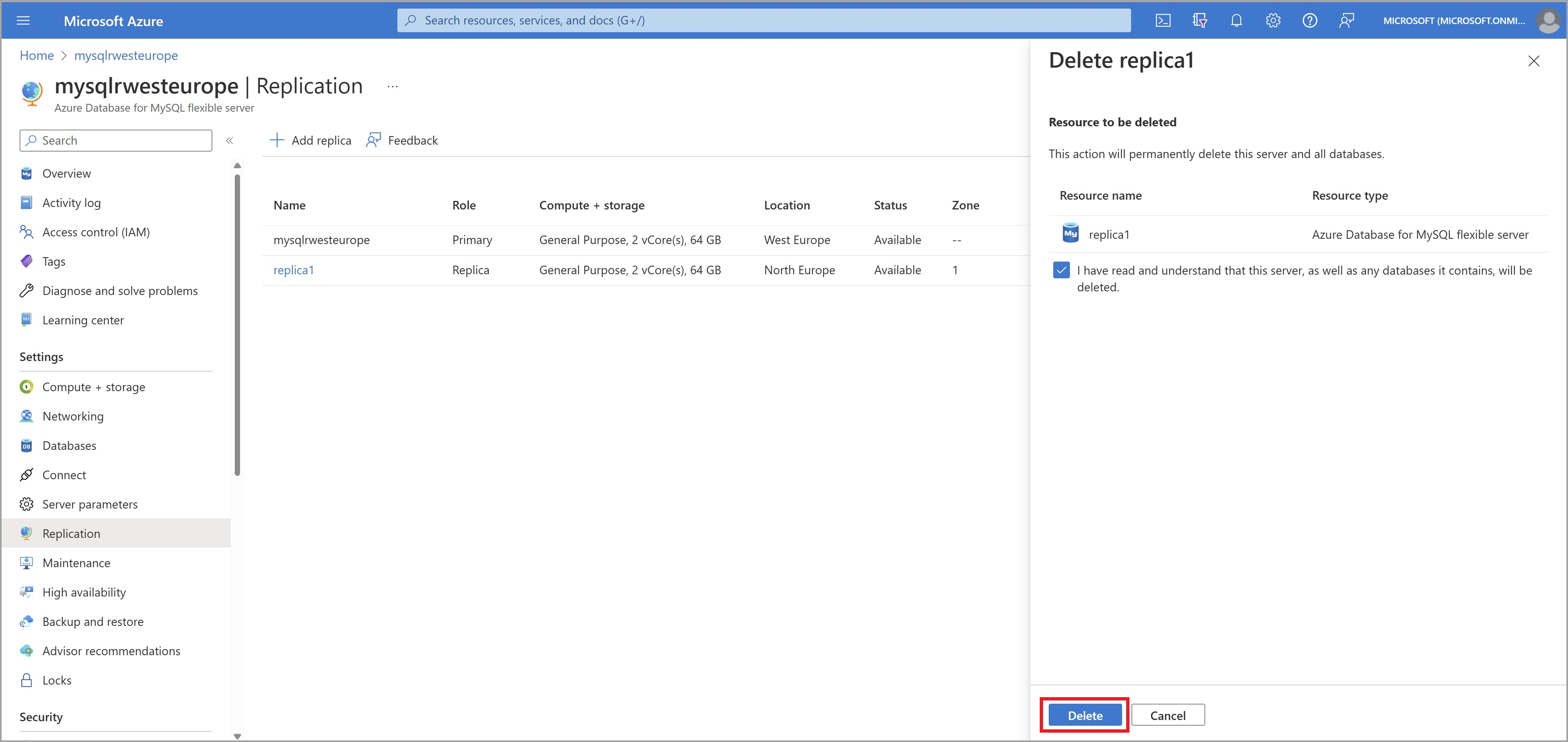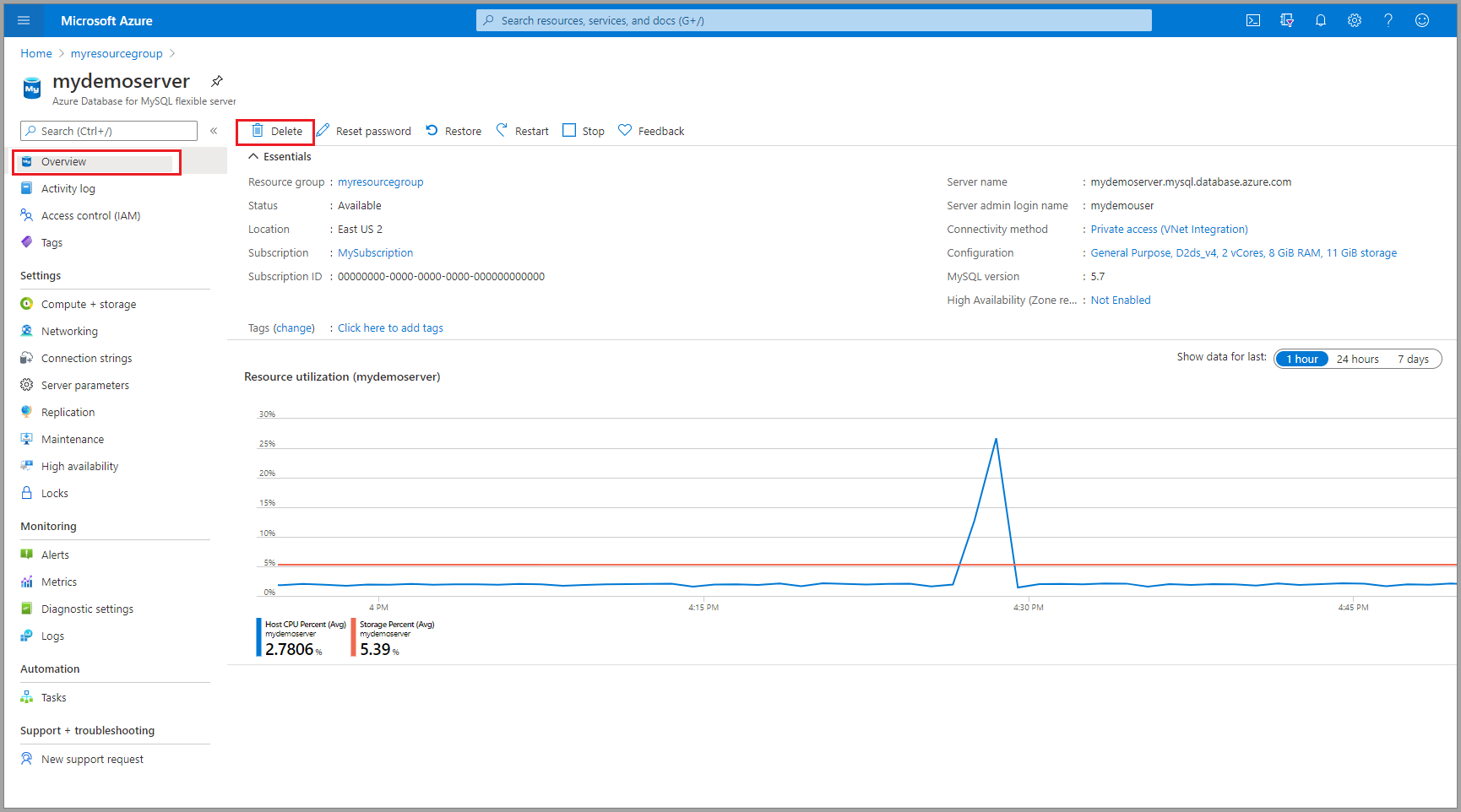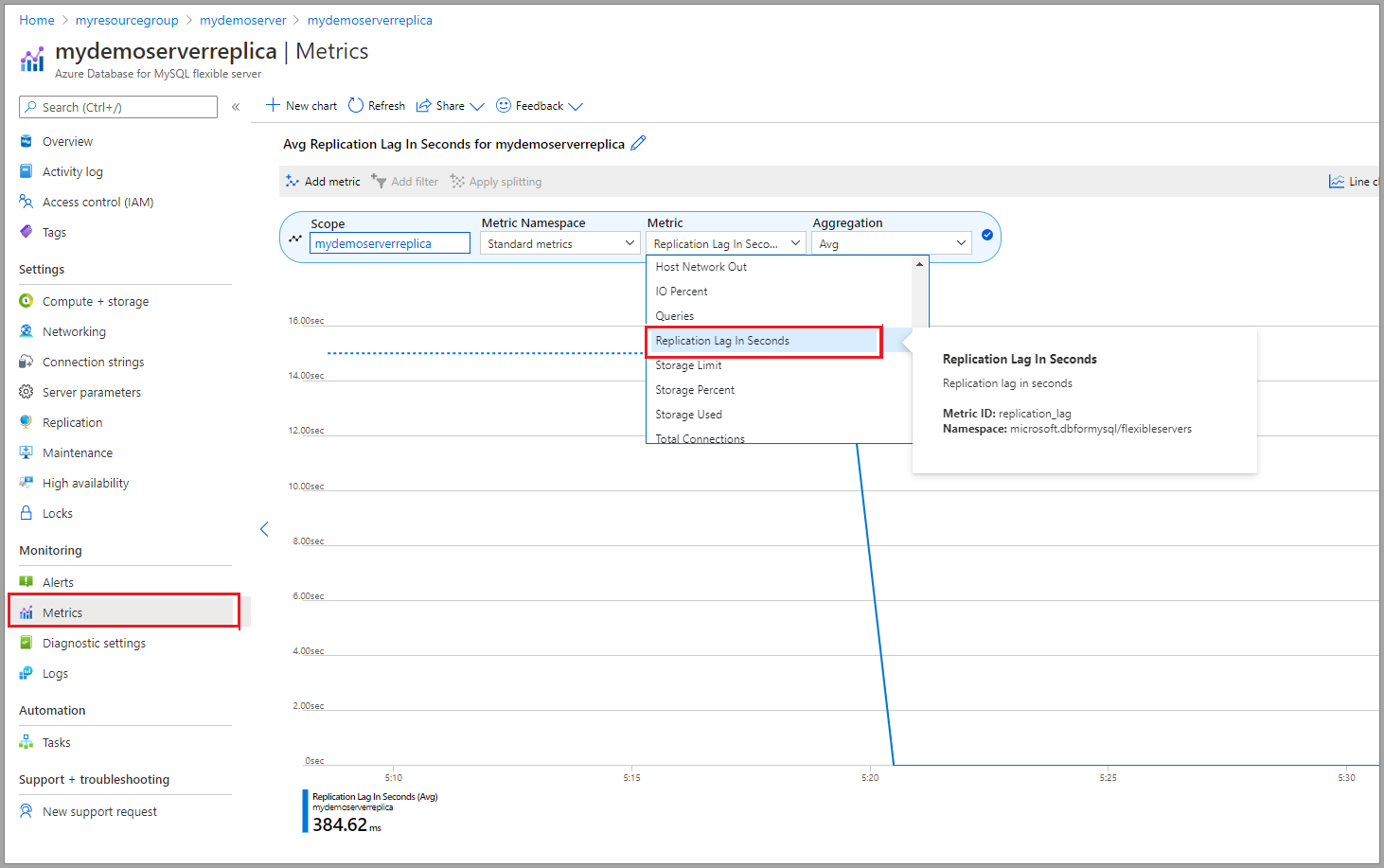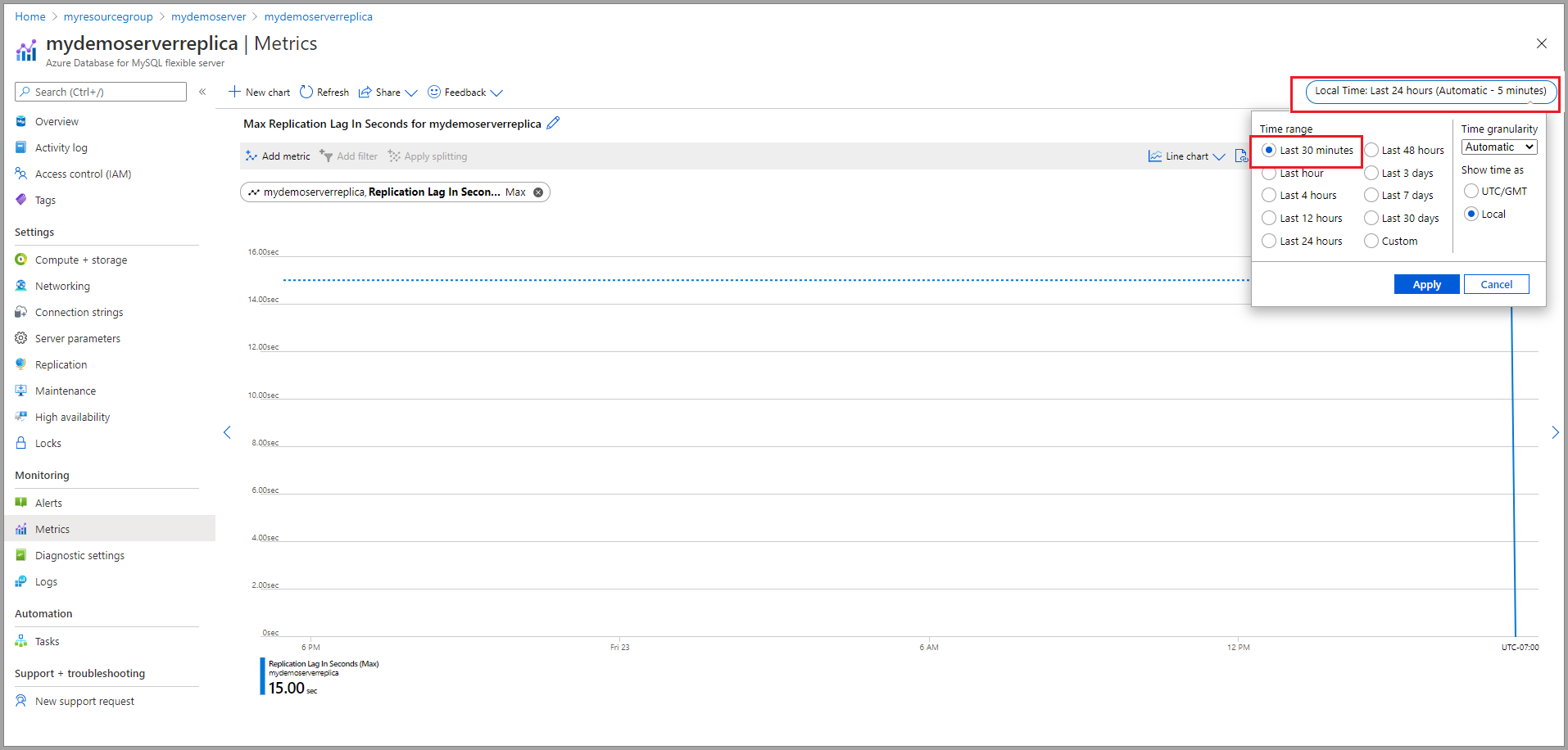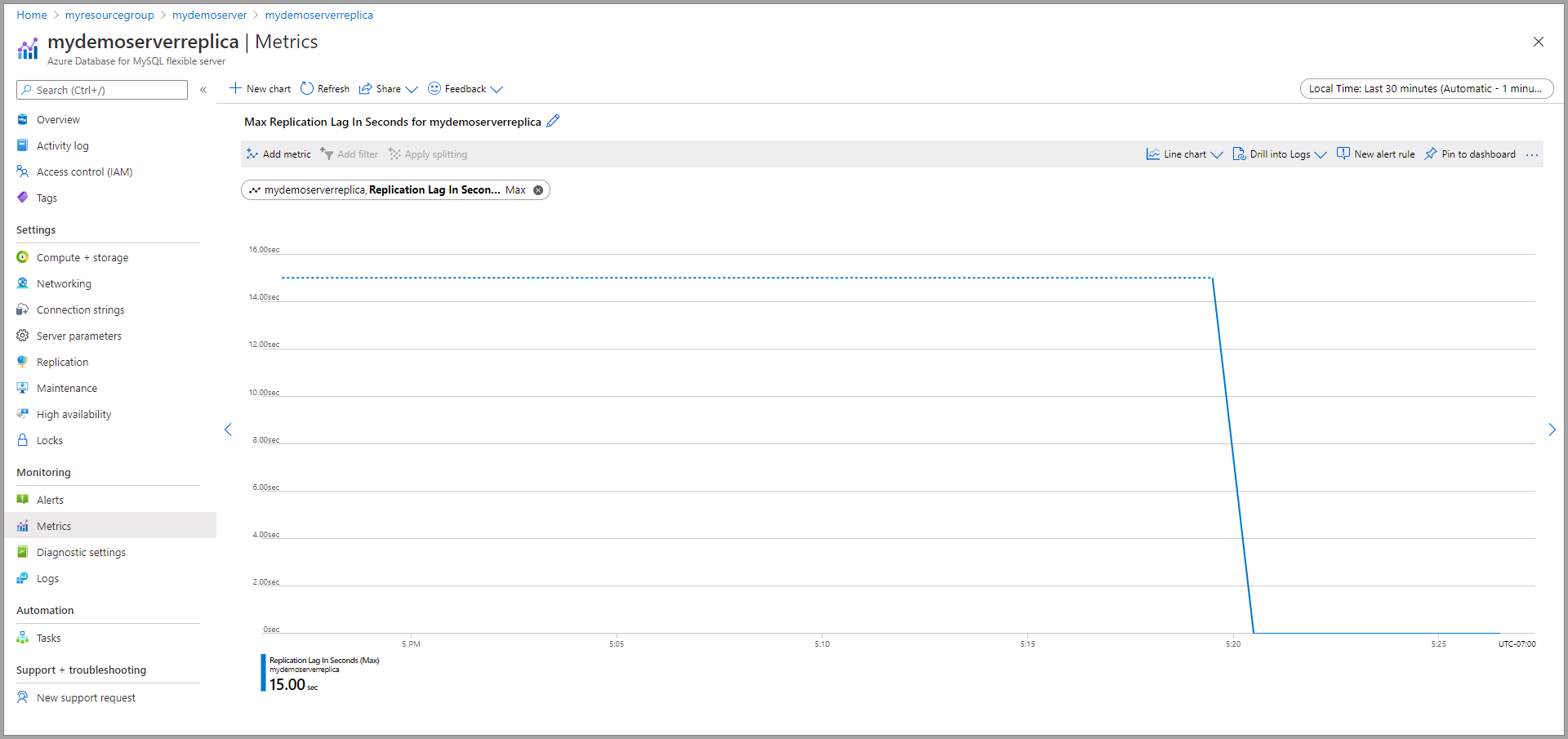Så här skapar och hanterar du läsrepliker i Azure Database for MySQL – flexibel server med hjälp av Azure Portal
I den här artikeln får du lära dig hur du skapar och hanterar läsrepliker i Azure Database for MySQL – flexibel server med hjälp av Azure Portal.
Kommentar
Om GTID är aktiverat på en primär server (gtid_mode = ON) har nyligen skapade repliker också GTID aktiverat och använder GTID-baserad replikering. Mer information finns i Global transaktionsidentifierare (GTID)
Förutsättningar
- En snabbstart: Skapa en instans av Azure Database for MySQL med Azure Portal som används som källserver.
Skapa en skrivskyddad replik
Du kan skapa en skrivskyddade replikserver med hjälp av följande steg:
Logga in på Azure-portalen.
Välj den befintliga Azure Database for MySQL – flexibel serverinstans som du vill använda som källa. Den här åtgärden öppnar sidan Översikt .
Välj Replikering på menyn under INSTÄLLNINGAR.
Välj Lägg till replik.
Ange ett namn för replikservern. Om din region stöder Tillgänglighetszoner kan du välja valfri tillgänglighetszon.
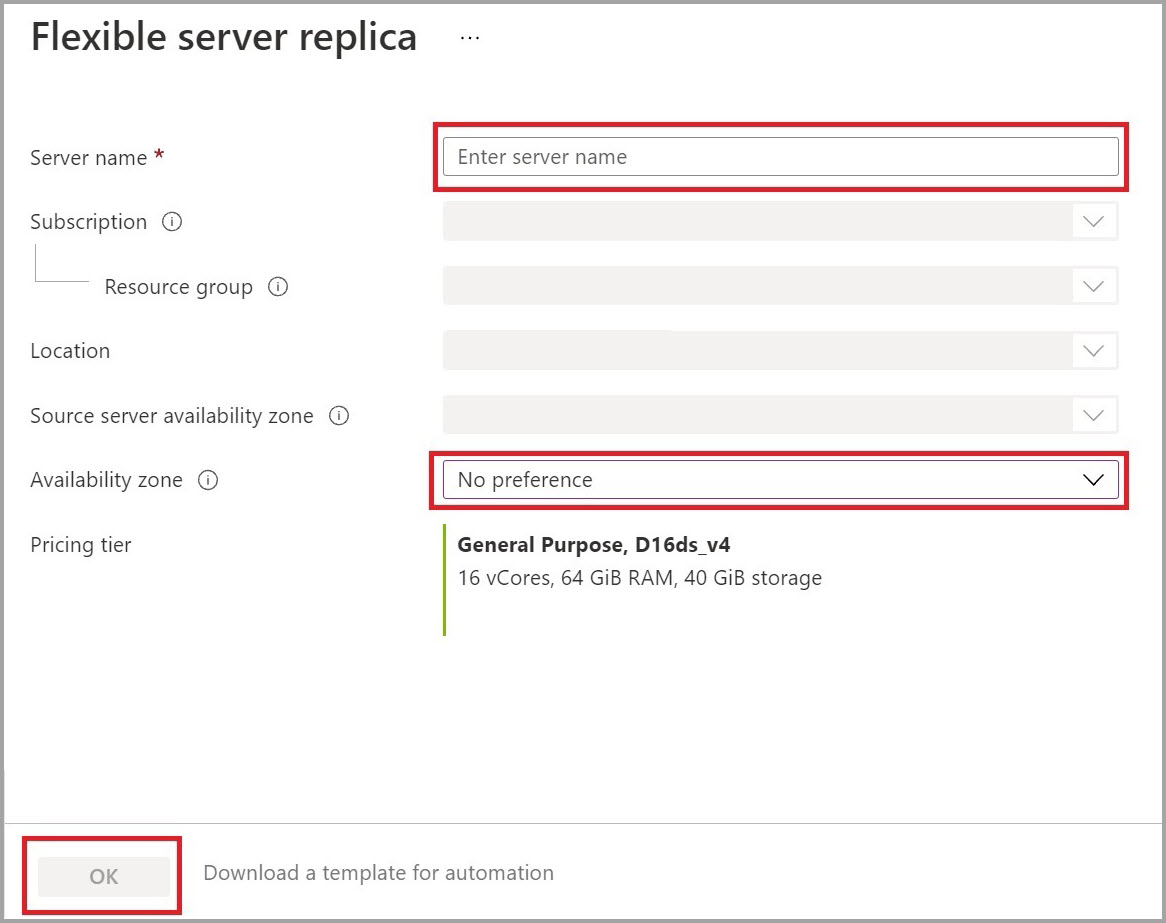
Ange plats baserat på ditt behov av att skapa en läsreplik mellan regioner eller universella regioner.
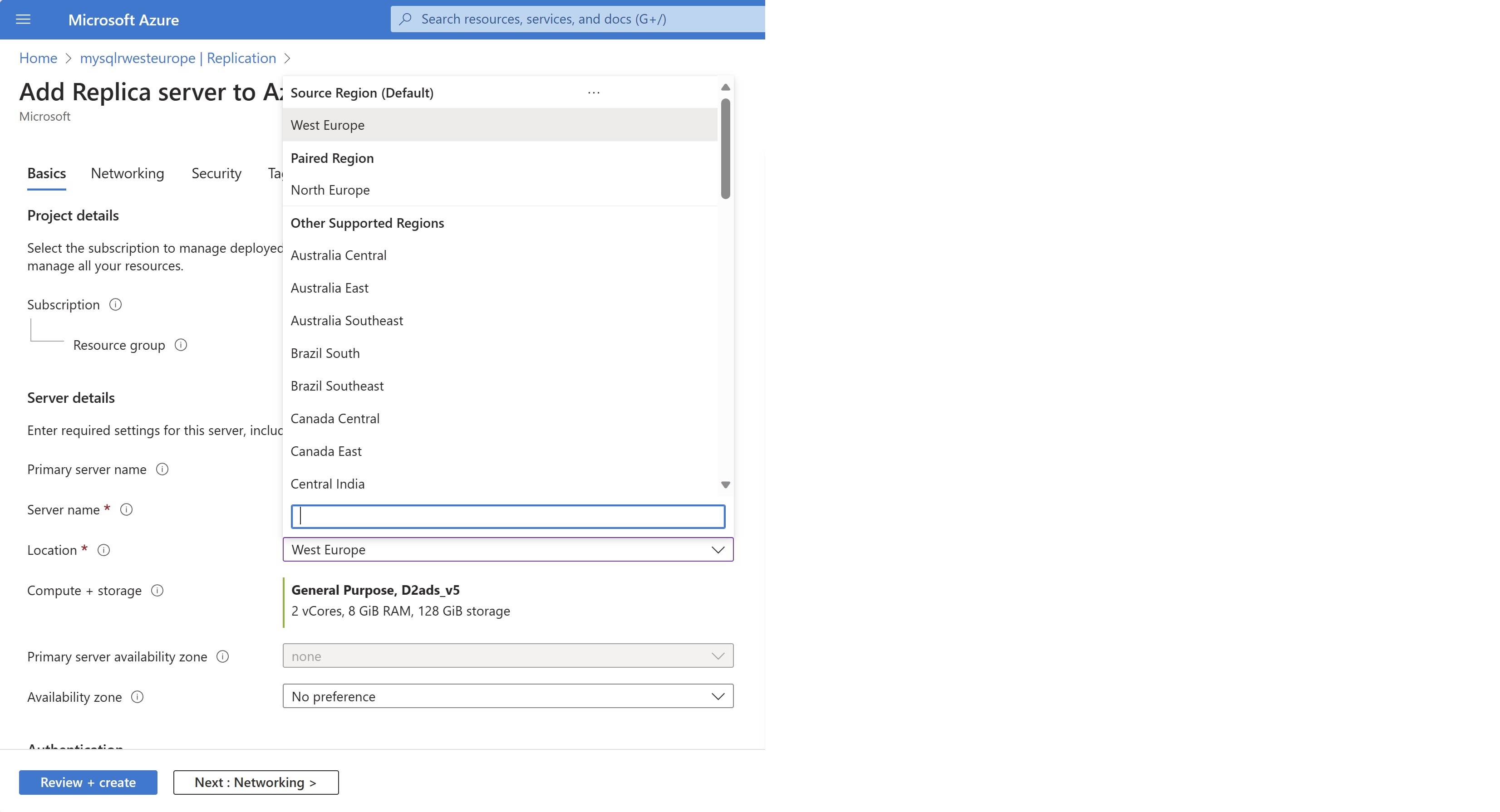
Välj OK för att bekräfta att repliken har skapats.
När replikservern har skapats kan den visas från sidan Replikering .
Kommentar
Läsrepliker skapas med samma serverkonfiguration som källan. Konfigurationen av replikservern kan ändras när den har skapats. Replikservern skapas alltid i samma resursgrupp och samma prenumeration som källservern. Anta att du vill skapa en replikserver för en annan resursgrupp eller en annan prenumeration. I så fall kan du flytta replikservern när den har skapats. Vi rekommenderar att replikserverns konfiguration behålls med samma eller högre värden än källan för att säkerställa att repliken kan hänga med källan.
Stoppa replikeringen till en replikserver
Viktigt!
Det går inte att ångra replikeringen till en server. När replikeringen har stoppats mellan en källa och replik kan den inte ångras. Replikservern blir sedan en fristående server och stöder nu läsning och skrivning. Den här servern kan inte göras till en replik igen.
Använd följande steg för att stoppa replikeringen mellan en källa och en replikserver från Azure Portal:
I Azure Portal väljer du din Azure Database for MySQL-instans för flexibel server.
Välj Replikering på menyn under INSTÄLLNINGAR.
Välj den replikserver som du vill stoppa replikeringen.
Välj Höj upp. Upphöjer åtgärden gjorde att replikeringen stannade och konverterade repliken till en oberoende, fristående skrivbar server.
Bekräfta att du vill stoppa replikeringen genom att välja Höj upp.
Ta bort en replikserver
Om du vill ta bort en skrivskyddade replikserver från Azure Portal använder du följande steg:
I Azure Portal väljer du din Azure Database for MySQL-instans för flexibel server.
Välj Replikering på menyn under INSTÄLLNINGAR.
Välj den replikserver som du vill ta bort.
Välj Ta bort replik
Skriv namnet på repliken och välj Ta bort för att bekräfta borttagningen av repliken.
Ta bort en källserver
Viktigt!
Om du tar bort en källserver stoppas replikeringen till alla replikservrar och själva källservern tas bort. Replikservrar blir fristående servrar som nu stöder både läsningar och skrivningar.
Om du vill ta bort en källserver från Azure Portal använder du följande steg:
I Azure Portal väljer du din Azure Database for MySQL-instans för flexibel server.
I Översikt väljer du Ta bort.
Skriv namnet på källservern och välj Ta bort för att bekräfta borttagningen av källservern.
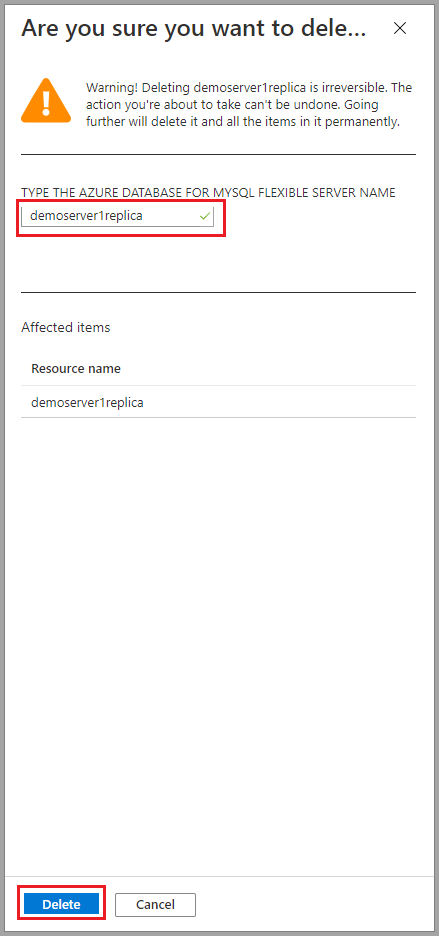
Övervaka replikering
I Azure Portal väljer du repliken Azure Database for MySQL – flexibel serverinstans som du vill övervaka.
Under avsnittet Övervakning i sidofältet väljer du Mått:
Välj Replikeringsfördröjning i sekunder från listrutan med tillgängliga mått.
Välj det tidsintervall som du vill visa. Bilden nedan väljer ett tidsintervall på 30 minuter.
Visa replikeringsfördröjningen för det valda tidsintervallet. Bilden nedan visar de senaste 30 minuterna.